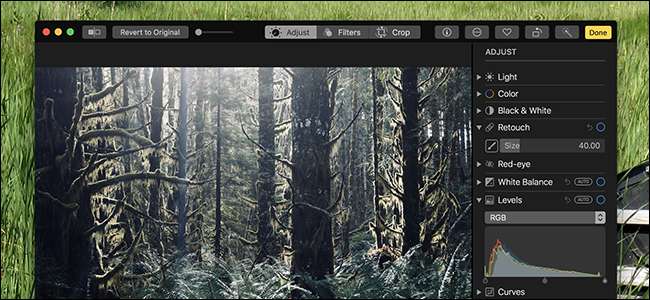
Багато користувачів Mac використовують Photos для сортування та перегляду колекцій фотографій. Він легко синхронізується з вашим iPhone, розпізнає обличчя , і навіть сортує ваші фотографії за спогадами . Ви можете не знати, що "Фотографії" також тепер є гідним інструментом для редагування фотографій.
Колись Фотографії могли робити лише поверхневі редагування, але восени 2017 року Apple додала достатньо нових функцій редагування, щоб зробити його корисним для переважної більшості користувачів. Це просто, але потужно. І якщо у вас вже є потужне улюблене програмне забезпечення для редагування фотографій, програма Photos також дозволяє відкривати ваші фотографії за допомогою цього. Давайте перевіримо вбудований інструмент, а потім покажемо, як користуватися власним додатком, якщо це недостатньо добре.
Редагування за допомогою інструментів Photos
Функція редагування у Фотографіях не прихована: просто перейдіть до будь-якої фотографії, яка вам подобається, а потім натисніть кнопку "Редагувати" вгорі праворуч.
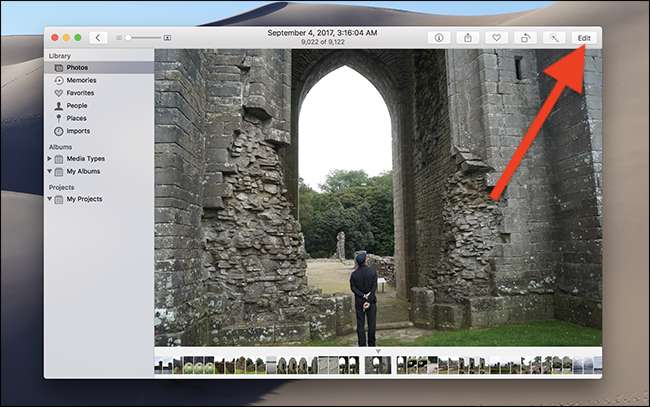
Рамка вікна переходить із сірого на чорний, що вказує на те, що ви перебуваєте в режимі редагування.
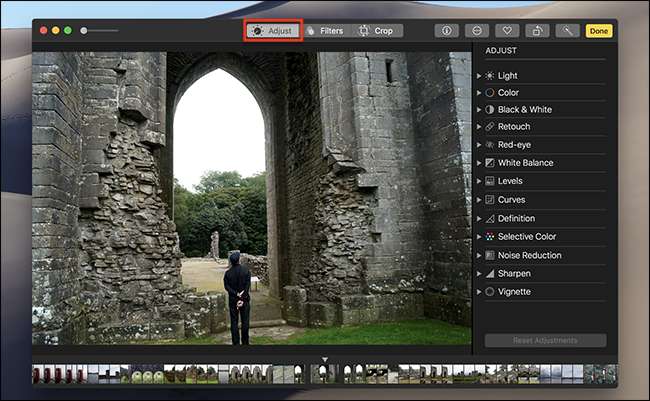
Ви починаєте на вкладці Налаштування, де ви побачите різноманітні інструменти для регулювання таких речей, як світло та баланс кольорів, а також для усунення ефекту червоних очей. Всі інструменти прості у вивченні, тому пограйте. Ви завжди можете натиснути кнопку "Повернутися до оригіналу" вгорі праворуч, якщо вам не подобається те, що ви отримаєте.
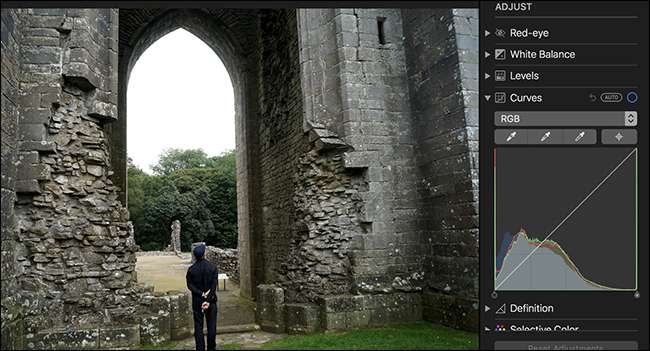
Вкладка "Фільтри" надає вам фільтри в стилі Instagram, які в один клік змінюють вигляд вашої фотографії. Це швидкий спосіб повністю перетворити фотографію.
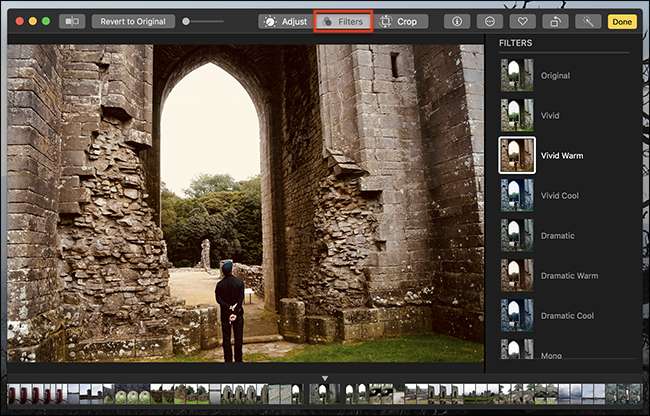
Нарешті, є вкладка «Обрізати», яка дозволяє випрямити фотографію та обрізати непотрібні частини.
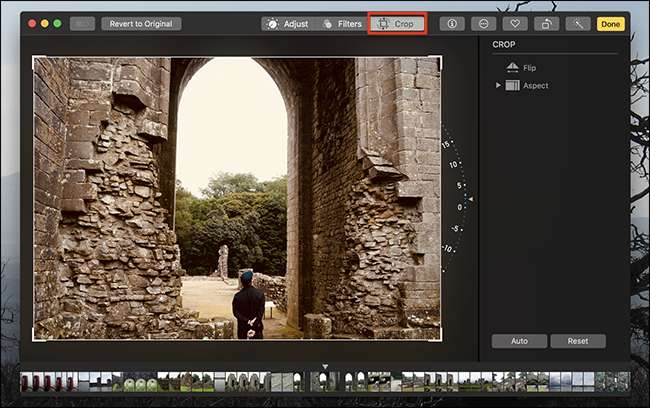
Жодна з цих функцій не замінить щось на зразок Photoshop, але це достатня потужність в інтерфейсі, який допомагає залишатися зручним для користувачів.
Використовуйте розмітку з фотографіями
ПОВ'ЯЗАНІ: Використовуйте програму попереднього перегляду Mac, щоб об’єднувати, розділяти, розмічати та підписувати PDF-файли
Можливо, вам цікаво, де ховаються основні інструменти редагування зображень, такі як олівець або можливість додавання тексту. Виявляється, режим редагування пропонує розмітку, і він працює так само, як це працює в Preview . Однак це трохи приховано.
Відкрийте фотографію в інструменті редагування, як це було зроблено вище, а потім натисніть кнопку Розширення.
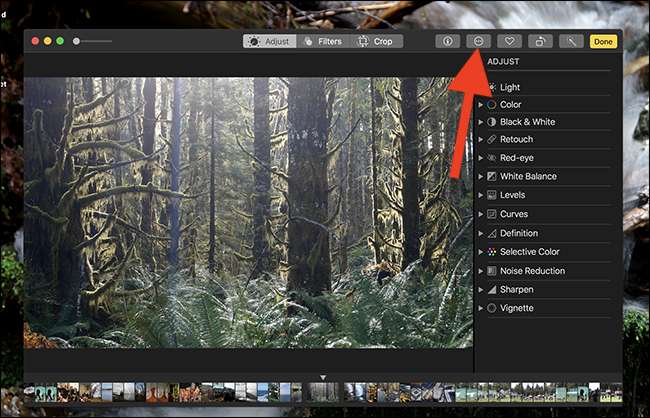
У контекстному меню натисніть опцію «Розмітка».

Тепер ви можете використовувати всі інструменти розмітки для редагування своєї фотографії.
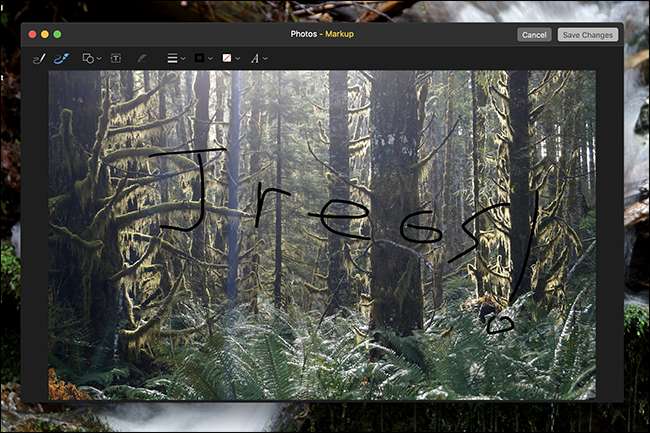
Зверніть увагу на мої витончені вдосконалення тут і сміливо застосовуйте їх у своїх власних творах мистецтва.
Використання зовнішнього редактора зображень
Якщо все це здається вам трохи… базовим, то є хороші новини: замість цього ви можете використовувати зовнішній редактор. Ви можете перевірити наш найкращі безкоштовні фоторедактори для macOS , або поглиньтесь і купіть Photoshop, як усі.
Щоб відредагувати будь-яке зображення за допомогою зовнішнього редактора, клацніть його правою кнопкою миші, наведіть вказівник на меню «Редагувати за допомогою», а потім виберіть програму, яку ви хочете використовувати.
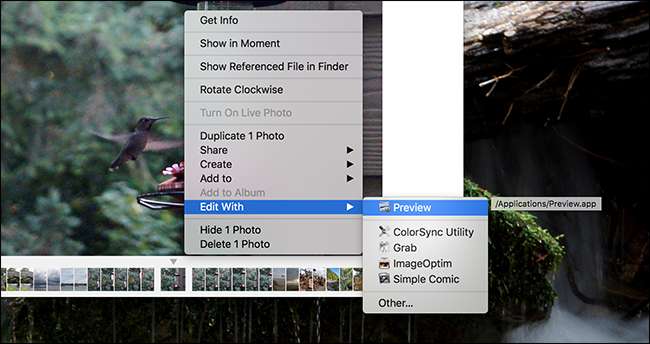
Якщо улюблена програма не відображається, натисніть "Інше" в цьому ж меню, а потім перейдіть до програми у Finder. Ви можете використовувати будь-який додаток для редагування фотографій.
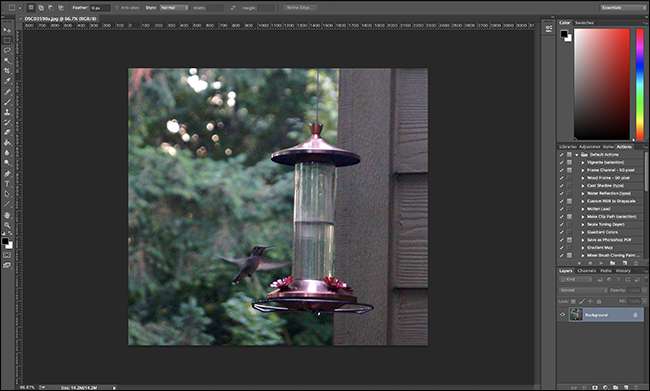
Якщо ви професійний фотограф, ви, мабуть, не зберігаєте речі у Фотографіях, але раз-у-раз ви можете скористатися своїми інструментами для редагування матеріалів, синхронізованих із вашого телефону, і це полегшує це.







